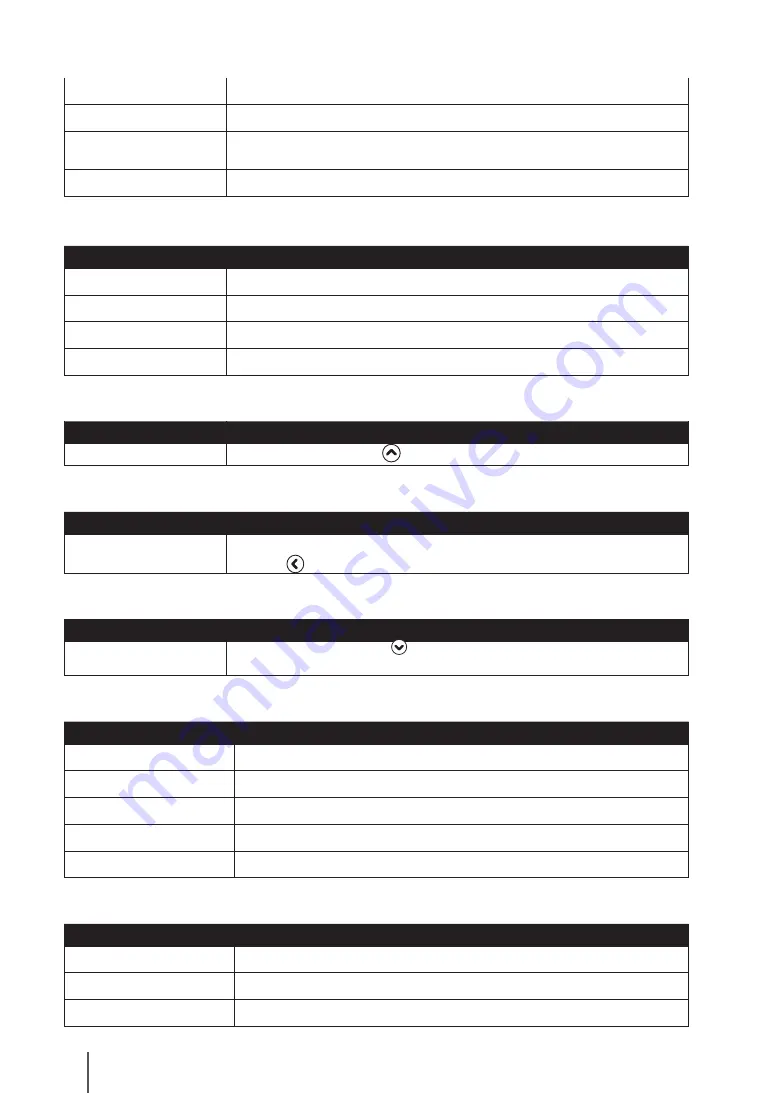
200
MENÚ REG. PAPEL
#DEF. PAPEL RESTANTE
>XX:YYYm
Ajuste el papel restante Cuando el papel restante se ajusta de antemano, puede comprobar el papel
restante (restando la longitud impresa) en el MENÚ PAPEL.
#ELIMINAR PAPEL
>02:TIPO02 OK?
Borre el papel registrado. Se puede seleccionar papel registrado con nº de 1 a 20.
#COPIAR PAPEL
>XX
Seleccione el número de papel de la copia original. Utilice este menú para copiar la información sobre
el papel (parámetros) del papel registrado en otro papel. Indique el destino de la copia en [PEGAR
PAPEL].
#PEGAR PAPEL
>01
02*
Seleccione el número de papel de la copia resultante.
MENÚ AVANCE PAPEL
Menú
Resumen de funciones
#IMPR. AVANCE PAPEL
>ESBOZO(BORRADOR1)
Para determinar el valor de avance del papel, imprima el patrón de corrección de avance del papel.
#VALOR AVANCE PAPEL
#XXXXXX >099.81%
Ajuste el valor de avance del papel. Introduzca el valor de avance del papel basándose en el resultado
de la impresión del patrón de corrección de avance del papel.
#IMPRESION REAJUSTE
>BORRADOR1
Al realizar el reajuste del papel (cuando se selecciona LIMPIEZA CABEZ. [DURANTE IMPRES.]), imprima el
patrón de reajuste del papel. Seleccione los parámetros de cada modo de impresión.
#VALOR DE REAJUSTE
#XXXXXX>+0000P
Ajuste el valor de reajuste del papel. Introduzca un valor de retroceso del papel basándose en el
resultado de la impresión del patrón de corrección de retroceso del papel.
MENÚ RETROCEDER
Menú
Resumen de funciones
RETROCEDIENDO PAPEL
Mientras mantiene pulsada la tecla
, la impresora rebobina el papel.
MENÚ REC. CABEZ.
Menú
Resumen de funciones
#RECUPERACION CABEZ.
>NORMAL
Este menú se utiliza para limpiar el cabezal de impresión de la impresora.
Pulse la tecla
para acceder al MENÚ REC. CABEZ. del cabezal de impresión.
MENÚ ALIMENTACIÓN PAPEL
Menú
Resumen de funciones
INTRODUCIENDO PAPEL
Mientras mantiene pulsada la tecla
, la impresora introduce el papel. (Si utiliza hojas sueltas, la
impresora expulsa el papel,)
MENÚ PRINC. CABEZ.
Menú
Resumen de funciones
#LIMPIEZA DE TAPA
>
El carro se desplaza hasta el área de mantenimiento para permitir la limpieza periódica de la unidad
de tapado.
#OPC. SIST. TINTA
>ALMAC. SIST. TINTA
Ejecute la operación de mantenimiento (limpieza).
#CAMBIO COLOR (8->4)
>
Se utiliza para cambiar el modo de la impresora de modo 8 colores a modo 4 colores o viceversa.
#REINSERTAR CABEZAL
>
Se utiliza para revisar el cabezal de impresión.
#LAVAR CABEZALES
>
Para evitar que el inyector se obstruya, utilice esta función que sirve para llenar la tapa de tinta de
modo que el cabezal de impresión (superficie del inyector) quede impregnado de tinta.
MENÚ IMPRESORA
Menu
Outline of functions
#IMPRESION CONFIG.
>
Se utiliza para imprimir la información de la impresora y la información de configuración del panel de
control.
#IMPR. REG. ERRORES
>
Se utiliza para imprimir la información del registro de errores almacenada en la impresora.
#IMPRESION HISTORIAL
>
Se utiliza para imprimir el estado de limpieza del sistema y el registro de sustitución del cabezal de
impresión almacenados en la impresora.






























